参考文档:http://blog.csdn.net/ii1245712564/article/details/46960387
先梳理关键知识,方便查阅
v(小v):进入可视化
V(大V):进入可视行
ctrl+v:进入可视化块
还有一些相关可进行的操作
d 删除选中文本
c 修改选中文本,删除选中的文本,然后输入想要的内容
r 替换选中文本,将选中的文本替换成单个字符
I 在选中文本前插入
A 在选中文本后插入
gu 选中区域转为小写
gU 选中区域转为大写
g~ 大小写互调
> 向右缩进一个单位
< 向左缩进一个单位
注意:操作完成之后,‘esc’结束操作或退出可视化
三种模式之间可以输入相关命令切换,例如:
v(进入字符可视化) ———v或esc(退出)
v(进入字符可视化) ———V(进入行可视化)
什么是可视化:就是选中一块区域,然后在上面进行一些操作,记住与普通的操作不同的是,可视化操作是对整块选中的区域进行操作的,有些时候效率会更高。
对于可视化操作来说,有三种基本模式:
字符文本操作(v):逐个字符选择文本
行文本操作(V):逐行选择文本
块文本操作(ctrl+v):按照块的方式选择文本
三种模式选择文本的主要区别
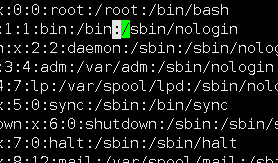
光标在这
执行操作‘v’,进入字符文本操作,向下选择
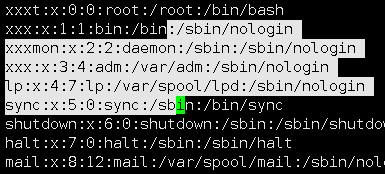
如果执行‘V’,进入行文本操作,向下选择

如果执行‘ctrl+v’,进入块文本操作,向下选择
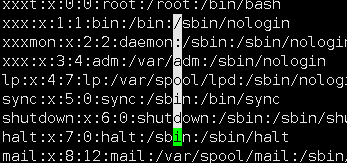
也可以向左或者向右移动
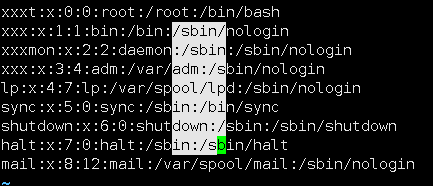
三种的模式的识别标识(看左下角)
A.字符可视化
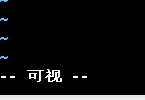
B.行可视化
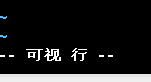
C.块可视化
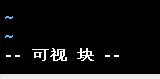
再举几个例子:
a.把整个文件注释掉

操作:ctrl+v——选取目标块——I(大写)——#——esc
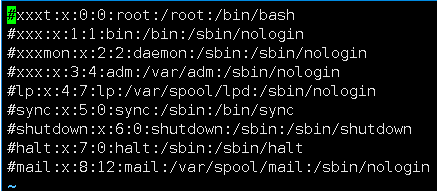
b.替换(将前四行的xxx替换成ABC)
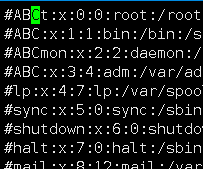
c.改变大小写ABC——abc
gu大写——小写
gU小写——大写
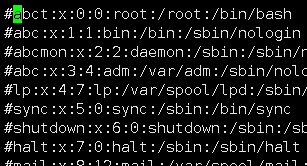
注意:选择块的时候,o可以改变延伸方向
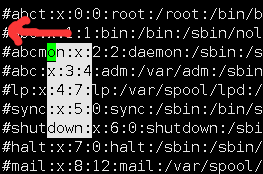

总的来说,有些时候使用可视化操作是个不错的选择。